ปัญหาอย่างหนึ่งสำหรับผู้ใช้อีเมล Gmail คือ หาข้อความไม่เจอ หรือบ้างทีจะเปิดอ่านอีเมล์บนคอมฯ แต่บังเอิญดันไปคลิกโดนปุ่ม Archive (เก็บถาวร)! ทันใดนั้นอีเมล์ที่ต้องการจะอ่านก็หายไปไหนไม่รู้ หาตามกล่องเมนูต่างๆ ก็หาไม่เจอ วันนี้ GoodTipIT จะมาแนะนำวิธี ค้นหาอีเมลที่ Archive ใน Gmail และนำอีเมล์เหล่านั้นกลับมายังหน้า Inbox อีกครั้ง
ก่อนจะไปหาอีเมล์ที่หายมารู้จัก
Archive Gmail กันก่อนดีกว่าว่า มันคืออะไร
Archive (เก็บถาวร) คือ กล่องข้อความที่มีไว้เก็บจดหมายที่ส่วนใหญ่เราอ่านแล้ว แต่ไม่อยากจะลบทิ้งลงกล่องถังขยะ เลยย้ายมาเก็บแบบถาวรแทน ซึ่งคล้ายเราเก็บจดหมายไว้ในลิ้นชักวันไหนอยากเปิดดูก็มาค้นหาเอา
โดยจดหมายที่เราเลือกให้ไปเก็บแบบ Archive จะไม่ปรากฎในกล่องอีเมล์หลัก และไม่มีเมนูในการแยกเก็บ จึงทำให้เราหาจดหมายเหลานี้ยาก แต่ก็ยังสามารถค้นหา และนำกลับมาอ่านทีหลังได้อยู่
วิธี ค้นหาอีเมลที่ Archive ใน Gmail
1. ใช้คำสั่งคัดกรองค้นหาจดหมาย Archive
โดยให้เรากรอก “คำสั่ง” ข้อความนี้ในช่องค้นหาGmail แล้ว กดค้นหา
has:nouserlabels -in:Sent -in:Chat -in:Draft -in:Inbox
ความหมายคำสั่งนี้ คือ ไม่มีป้ายกำกับ, ไม่อยู่ในกล่องจดหมายที่ถูกส่งไปแล้ว, ไม่ได้อยู่ในห้องแชท, ไม่ได้อยู่ในจดหมายร่างเก็บไว้ และไม่ได้อยู่ในกล่องจดหมายหลัก
ดังนั้นระบบก็จะแสดงจดหมายที่ถูกเก็บถาวรทั้งหมดมาให้ดู ตามผลของคำสั่งการคัดกรองจดหมาย ฉะนั้นจดหมายที่ค้นหามาได้จะเป็นจดหมายที่ถูก Archive ไว้ทั้งหมด
โดยคำสั่งนี้สามารถค้นหาได้ทั้งบนแอป Gmail บนมือถือ และเว็บจีเมล์บนคอมพิวเตอร์
ค้นหาเว็บจีเมล์บนคอมพิวเตอร์

ค้นหาได้บนแอป Gmail บนมือถือ

2. การย้ายจดหมายกลับมาไว้ที่หน้า Inbox
เมื่อเจออีเมล์ที่ต้องการแล้วเราก็ทำการย้ายจดหมายเหล่านี้กลับไปอยู่ในกล่อง จดหมายหลัก (Inbox) ได้ โดยคลิกเลือกจดหมายที่ต้องการย้าย จากนั้น คลิกเมนู ย้ายไปที่กล่องจดหมายหลัก
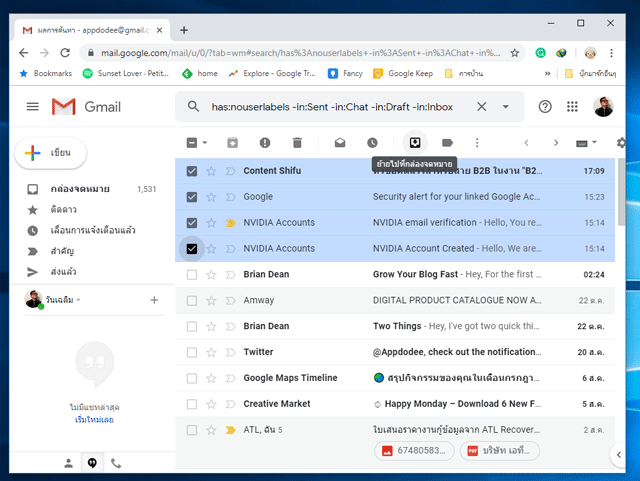
ส่วนบนมือถือก็เช่นกัน เมื่อเลือกจดหมายที่ต้องการแล้ว ก็เมนูจุดปะสามจุดด้านขวา แล้วเลือกเมนู Move to Inbox
เพียงเท่านี้จดหมายที่ถูกเก็บถาวร (Archive) จนหาไม่เจอก็จะกลับมาอยู่หน้าจดหมายหลักอีกครั้ง

บทความแนะนำ
แนะนำเคล็ดลับ การค้นหาอีเมล ทางลัดอย่างรวดเร็ว จากผู้ส่งคนเดียวกันใน Gmail
เมื่อเพื่อนส่งอีเมลมา เราหาไม่เจอหายไปไหนไม่รู้ ทำอย่างไรดี?
วิธีค้นหาอีเมล์ใน Gmail หายไป






